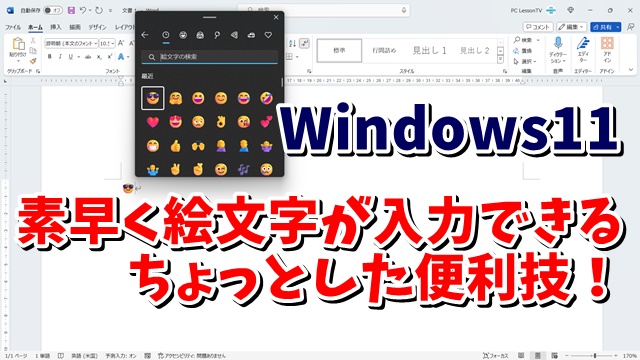- 当ページはアフィリエイト広告を利用しています
今回はWindows11で
素早くスマホのような絵文字を入力する
便利技をご紹介します
パソコンでWordなど
何かアプリで文章を入力している時に
スマートフォンのような絵文字を
入力したいといった場合
Windows11でも
ショートカットキーを使うことによって
素早く絵文字を入力できます
やり方は簡単で文章を入力中に
「Windowsキー」+「.」(ピリオド)
を押すだけ
絵文字のウィンドウが表示されるので
そこから入力したい絵文字を選択すれば
素早く絵文字を入力できます
また最初に表示された中に
入力したい絵文字がない場合は
「Tab」→「Enter」
の順に押すと
さらに多くの絵文字が表示されます
ちょっとした小技ですが
覚えておくと良いでしょう
動画では実際の操作も含めて
より具体的に解説していますので
気になる方は以下よりご覧ください↓
ではでは今回はこのへんで